
写真から作った自分のアバターをAVATAVIで動かそう! [Ready Player Me編]
ARのアバターと一緒にお散歩できるアプリAVATAVIは、好きなキャラクターを取込んで使用できるというのが魅力ですが、自分でCG作成しない場合は好きなキャラクターと言われてもハードルが高いかもしれません。
1つ前の記事では、世界中のクリエイターが色々なCGを公開しているSketchfabからアバターを追加する方法をご紹介していますので、初期設定以外のアバターをとりあえず追加してみたい方は前の記事をご覧ください。
今回は、自分に似たアバターを使ってみたいという方に「Ready Player Me」というサービスでカスタムアバターを作成する方法を紹介します!
Ready Player Meとは?
エストニアのWolf3Dというスタートアップが提供しているアバター作成サービスで、ユーザーの写真からアバターを生成することができます。写真を使わずにパーツ等を選んで作成することも可能ですが、この記事では写真からアバターを作成する方法について紹介していきます!
一度作成したアバターは、Ready Player MeのハブシステムによってVRChatやLIVなど、他の連携サービスでも同じアバターを使用できる様になっています。連携して遊べるサービスはAVATAVIも含めて260作品以上もあるとのことなので、興味ある方はこちらのサービス一覧を確認してみて下ください 。https://readyplayer.me/apps
それでは自分アバターを作ってきましょう!
1. Ready Playre Meにアクセス ▶︎ https://readyplayer.me/
サービスの言語はいくつか選択できますが、現在日本語は非対応なので、画面キャプチャ等は英語版を使用して紹介していきます。写真をアップロードしたら服や髪の色をぽちぽちとカスタマイズするだけで、あんまり読む項目はないので安心してください(?)。
ちなみにですが、スマホ版サイトだと作っている途中に何度か落ちてしまったので、PCでできる場合はPCの方がおすすめかもしれません。
2. [ Create Avatar(アバターを作る) ]をタップしてはじめます。
先に[Sign in]してアカウントを作成してもOKですが、同じデバイスでアクセスすれば、以前作成したアバターが記憶されているので、アカウントを作成しなくてもアバターを作ることができます。
3. [ Full-body(全身) ]をタップし、ボディタイプを選択。
AVATAVIでは全身モデルのみに対応しているので、[ Full-boly(全身) ]を選択してはじめましょう。
次の画面ではボディタイプを選択します。ボディタイプは [ Masculine(男性的) ] [ Feminine(女性的) ] [ Don’t specify(特定したくない)] の3つから該当する項目を選択できます。[ Don’t specify(特定したくない)]を選んだ場合は、写真からよきに判別してくれるようです。私の場合[Don’t specify]を選んだ時は女性っぽいボディタイプになりました。

4. 写真を撮影!(もしくはアルバムから選択)
次に[ Take a photo (写真を撮る)]をタップしてアバター化したい顔を撮影し、数秒待つとアバターが出来上がりま・・・

・・・
・・・・
・・・・・え、誰。
誰なの君・・・という感じのアバターが仕上がってしまいました。
実は記事作成のために、似てなさすぎると思って何回か試したのですがあまり大差なかったので、サービスのデフォルトの骨格があまり東洋人向きではないのかもしれません。ちなみに盛れてようが半目だろうがあんり変わらなかったです。
5. カスタマイズして完成させよう!
気を取り直して(?)カスタマイズで似せていきましょう。カスタマイズできる項目は [ 肌色・服・髪型・髪色・髭・髭色・瞳色・眉型・眉色・眼鏡・メイク・マスク・帽子] と一通り揃っているので、ベースが似てなくても何とかなります。キャラメイク好きには結構楽しい作業です。服装はゲームキャラぽい(戦えそうな)格好が多いです。
仕上がったなと思ったら、右上の[ DONE(完了) ]をタップしてカスタマイズを完了して下さい。読み込みが完了すると自動でホームに戻り、完成したアバターが表示されています。
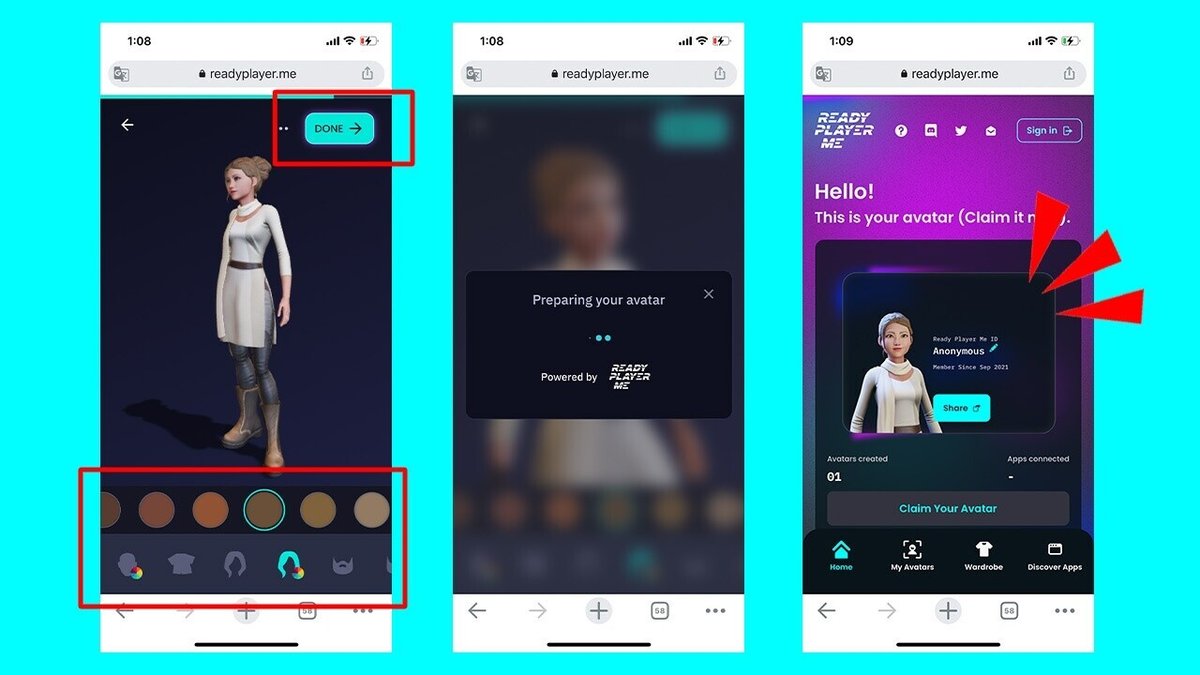
完成データをAVATAVIに取り込もう!
6. シェア用のURLを取得!
アバター作成が表示されているホーム画面の下 の[My Avatars]をタップします。(※アバターのすぐ横にある[Share]のボタンではないので注意して下さい)
My Avatars画面でアバターを右上のドットをタップすると[ Download avatar .glb ] と [ Copy .glb URL ]が選べるので、[ Copy .glb URL ]をタップしてURLをコピーして下さい。

7. そのままAVATAVIを開いて、URLをペースト!
AVATAVIを起動し、アバター追加画面の一番上[アバター用URLを入力]の欄を長押しします。長押しすると直前にコピーしたURLが貼り付けることができます。URLの最後が[~.glb]になっていることを確認し、[追加]をタップして完了〜!ぱちぱち。

自分の写真から作るとなんだかんだ愛着が沸きますね。服装お揃いにしたくなります。
アバター名が謎の文字列になってしまいますが、今後のアップデートでアバターの名前変更機能も追加される予定なので、しばし辛抱くださいませ。
どうしても気になるというは「6.シェア用のURLを取得」の際に[Download avatar .glb]を選択し、一度データをダウンロードしてファイル名を変更してからAVATAIに追加すればファイル名で表示することが可能です。その場合の追加方法は自作キャラクターを追加する際と同じ手順なので、こちらの記事をご参考くださいませ。
a.neco
